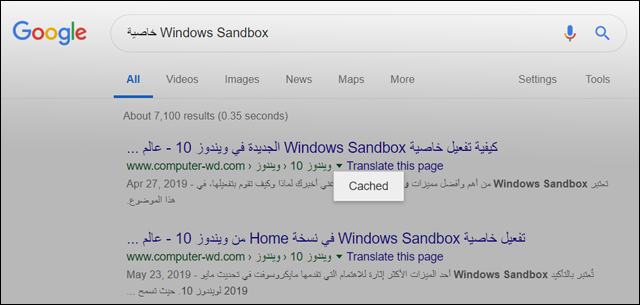إذا كنت تحاول زيارة موقع أو صفحة ويب وظهرت أمامك رسالة "500 Internal Server Error" على المتصفح، فهذا يعني أن هناك خطأ ما في الموقع، أو بالتحديد، في الاتصال بخادم (سيرفر) الذي يستضيف هذا الموقع. هذه ليست مشكلة في متصفحك أو تتعلق بجهاز الكمبيوتر الخاص بك، أو حتى إتصالك بالإنترنت. إنها ببساطة مشكلة في الموقع الذي تحاول زيارته، وبالتالي الحل ليس بديك، إلا أنه من الممكن التعامل مع هذا الخطأ ومحاولة التغلب عليه كما سوف نوضح في هذا المقال. لاحظ أن هذا الخطأ يختلف تقنيًا عن خطأ 404 من حيث أسباب الحدوث، والذي بالمناسبة قد سبق لنا شرح كيفية التعامل معه أيضًا في موضوع سابق.

اولًا، عليك أن تعرف أن هذا الخطأ يظهر بأسماء وطرق مختلفة، لكنها كلها تعني نفس السبب: وجود مشكلة في الاتصال بالخادم. على حسب كل موقع كيف يعرض هذا الخطأ، فقد ترى رسالة 500 Internal Server Error أو 500 Error أو HTTP Error 500 أو (Temporary Error (500...وغيرها، إنها واحدة من العديد من رسائل الخطأ المختلفة التي قد تراها في متصفحك. أما بالنسبة إلى رمز الخطأ نفسه، وهو رقم 500 فهو يرمز بشكل عام عندما يحدث شيء غير متوقع على سيرفر الموقع، ولا يمكن لهذا السيرفر تقديم معلومات محددة عن سبب الحدوث. لذلك وبدلًا من نقلك إلى صفحة الويب العادية، سوف تظهر لك رسالة الخطأ التي تكون بخلفية بيضاء ونص أسود.
كيفية حل مشكلة 500 Internal Server Error ؟
كما أشرنا في المقدمة، خطأ 500 Internal Server Error يتعلق مباشرًة بالموقع. لذلك ليس بمقدورك حل المشكلة بنفسك، بل مدير الموقع أو المسؤول عن الاستضافة هو فقط من يستطيع التدخل في عملية الإصلاح. عادًة ما توجد طرق للتغلب على هذه المشكلة الغامضة بسرعة، فغالبًا تظهر هذه الرسالة بشكل مؤقت.
على سبيل المثال، إذا اندفع نحو ملايين الأشخاص لزيارة موقع ويب معين، فهذا يتسبب في سقوط السيرفر مما ينتج عنه خطأ 500 Internal Server Error. لكن بمجرد الانتظار بضع دقائق أو ثوانٍ حيث يقل عدد الزائرين، يتم حل المشكلة وتجد أن الموقع يعمل بشكل صحيح. لذلك، عند مواجهة هذه المشكلة، فحاول إعادة تحميل صفحة الويب. انقر فوق الزر "Reload" على شريط أدوات المتصفح أو اضغط على زر F5. سيقوم المتصفح بإعادة الاتصال بخادم الموقع وطلب الصفحة مرة أخرى وقد يؤدي هذا إلى حل المشكلة.
إذا لم تنجح هذه الطريقة، فقد تحتاج إلى الانتظار لبعض الوقت قبل إعادة تحميل الصفحة مرة أخرى. ربما يواجه الموقع مشكلة وسوف يتعين على المدير المالك للموقع إصلاحه بأسرع وقت ممكن. إذن، حاول الوصول إلى الموقع مرة أخرى في وقت لاحق وقد يعمل بصورة صحيحة. لكن إذا أكتشفت أن الأشخاص الذين يديرون الموقع ليسوا على دراية بالمشكلة، فقد تحتاج إلى الاتصال بهم بنفسك وابلاغهم بالمشكلة.
كيفية عرض نسخة (أرشيفية) قديمة من صفحة الويب ؟
في حالة كنت تحاول زيارة موقع أو صفحة ويب ولكن وجدت أنها غير متوفرة حاليًا، سواءً أكان ذلك بسبب خطأ 500 Internal Server Error أو أي مشكلة أخرى، يمكنك التغلب عليها من خلال عرض نسخة (أرشيفية) قديمة من صفحة الويب التي تحاول الوصول إليها. على سبيل المثال، إذا كنت تستخدم محرك بحث جوجل، فيمكنك الوصول إلى نسخة مخبأة من صفحة الويب من خلال خدمة Google Cache. فقط ابحث عن صفحة الويب من خلال جوجل ثم حدد نتيجة البحث التي توجهك إليها، وانقر بعد ذلك فوق السهم الموجود على يمين العنوان، ثم اضغط على خيار "نسخة مخبأة - Cached" لعرض النسخة القديمة بنفس المحتوى. إذا لم تعثر على نسخة مخبأة في جوجل من صفحة الويب أو الموقع، يمكنك استخدام خدمة Wayback Machine لرؤية الإصدارات الأقدم من اي موقع.